読み取りパスワードの設定
Word の文書に読み取りパスワードを設定する方法を解説します。読み取りパスワードを設定すると、Word文書が保存されたファイルを開こうとする時にパスワードの入力を求められます。正しいパスワードが入力された時だけファイルを開く事ができるようになります。
(Last modified: )
読み取りパスワードを設定する
「ツール」メニューの中の「オプション」メニューをクリックして下さい。
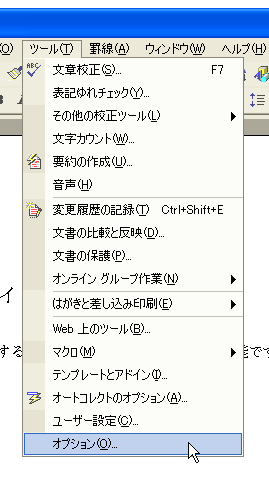
「オプション」ダイアログが開きます。「セキュリティ」タブをクリックして下さい。

読み取りパスワードの右側のテキストボックスにパスワードを入力してから「OK」ボタンをクリックして下さい。
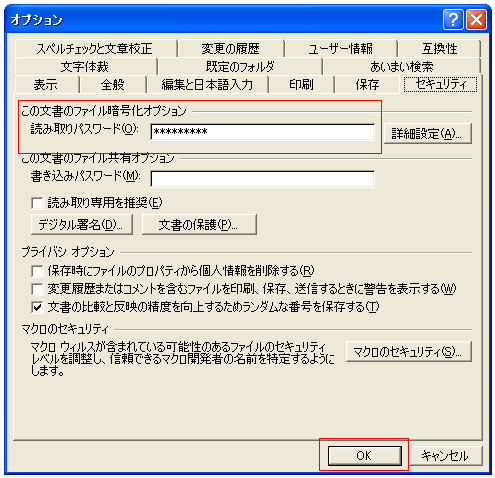
「パスワードの確認」ダイアログが開きます。先ほど入力したパスワードと同じパスワードを確認のため入力して下さい。入力が終わったら「OK」ボタンをクリックして下さい。

これで読み込みパスワードが設定されました。パスワードを有効にするには文書を保存して下さい。では一度文書を閉じて頂いてから、改めて読み込みパスワードを設定した文書が保存されたファイルを開いて見て下さい。
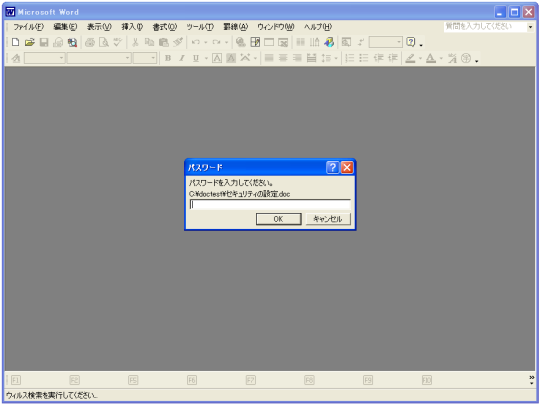
読み取りパスワードが設定されたファイルを開こうとすると、パスワードの入力画面が表示されます。
間違ったパスワードを入力すると次のようなエラー表示がされてファイルを開く事はできません。

正しいパスワードを入力するとファイルが開きます。
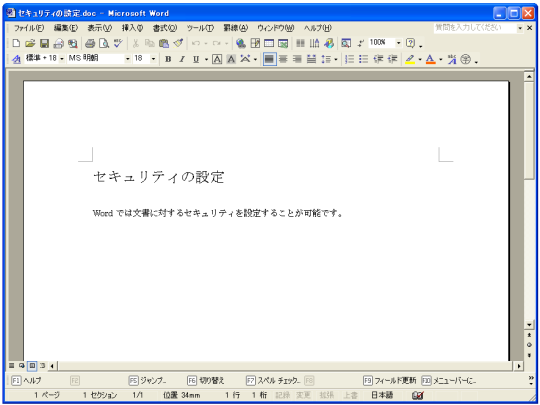
読み取りパスワードを解除する
一度設定した読み取りパスワードを解除する方法を確認します。対象の文書を開いた状態で「ツール」メニューの中の「オプション」メニューをクリックして下さい。「オプション」ダイアログが開きますので「セキュリティ」タブをクリックして下さい。
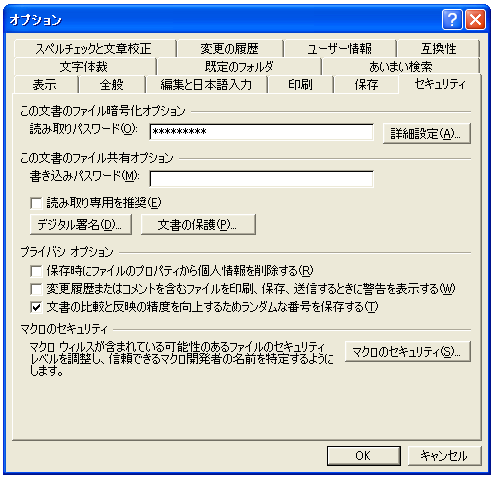
読み取りパスワードに設定されているパスワードを空白にします。
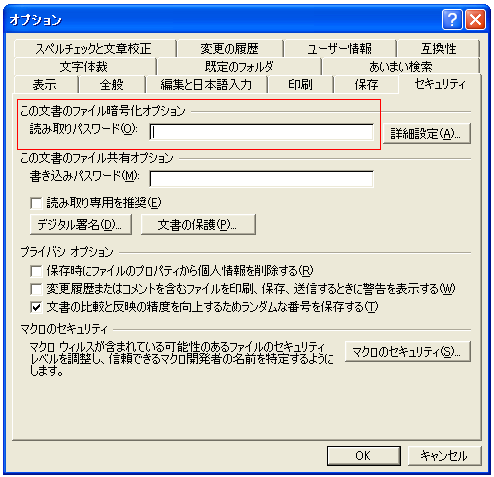
これで読み取りパスワードは解除されました。文書を保存するとパスワードの解除が反映されます。
( Written by Tatsuo Ikura )

著者 / TATSUO IKURA
プログラミングや開発環境構築の解説サイトを運営しています。